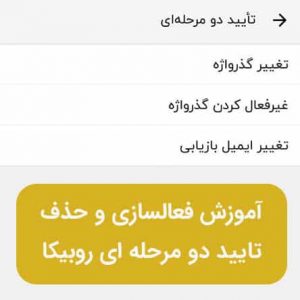ارسال پیامهای گپ برای شرکتکنندگان در تماس ویدیویی گوگل میت
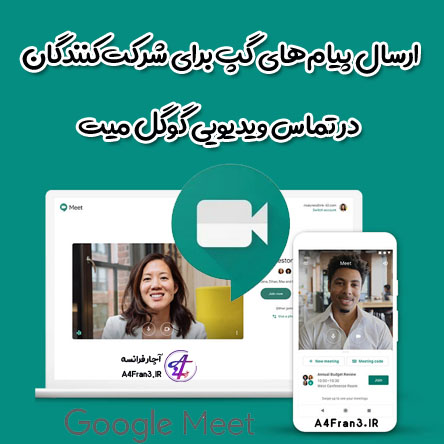
ارسال پیامهای گپ برای شرکتکنندگان در تماس ویدیویی
درحین تماس ویدیویی میتوانید ازطریق رایانه یا دستگاه همراه برای دیگر مهمانان در تماس ویدیویی پیام ارسال کنید.
چند نکته:
- اگر بااستفاده از سخت افزار اتاق جلسه Google به اتاق کنفرانس میپیوندید، میتوانید پیامها را ببینید، اما نمیتوانید پیام ارسال کنید.
- پیامها برای همه افراد حاضر در تماس نمایان است.
- وقتی در تماس ویدیویی حضور دارید فقط میتوانید پیامهای گپی را که ردوبدل میشود مشاهده کنید. پیامهایی که قبل از پیوستن شما ارسال شده است نمایش داده نمیشود، و وقتی جلسه را ترک کنید همه پیامها ناپدید میشود.
- مهم: وقتی جلسهها ضبط میشود، گزارش مکالمه گپ هم ذخیره میشود.
ارسال پیام گپ درحین تماس ویدیویی
- برنامه Meet را باز کنید؛
- به تماس ویدیویی بپیوندید؛
- در گوشه چپ پایین، روی «بیشتر» ضربه بزنید؛
- روی «پیامهای حین تماس» ضربه بزنید.
نکته: اگر فایلی را ازطریق گپ همرسانی کنید و بخواهید شرکتکنندگان آن را ویرایش کنند، حتماً دسترسی ویرایش را به شرکتکنندگان اعطا کنید.
آیفون:
- برنامه Meet را باز کنید؛
- به تماس ویدیویی بپیوندید؛
- در گوشه چپ پایین، روی «بیشتر» ضربه بزنید؛
- روی «پیامهای حین تماس» ضربه بزنید.
نکته: اگر فایلی را ازطریق گپ همرسانی کنید و بخواهید شرکتکنندگان آن را ویرایش کنند، حتماً دسترسی ویرایش را به شرکتکنندگان اعطا کنید.
رایانه:
- به تماس ویدیویی Meet بپیوندید؛
- روی گپ (بالا گوشه سمت چپ) کلیک کنید؛
- پیامکی وارد کنید و روی نماد «ارسال» کلیک کنید.
توجه: اگر میخواهید مهمانان اجازه ویرایش فایل را داشته باشند، مطمئن شوید فایل Google را با آنها همرسانی کرده باشید.
جلوگیری از ارسال پیامهای گپ در تماس ویدیویی توسط شرکتکنندگان
مهم: جلوگیری از ارسال پیامهای گپ توسط شرکتکنندگان تماس درحالحاضر فقط برای کاربران G Suite for Education دردسترس است. این تنظیم را فقط در رایانه میتوانید فعال کنید، اما در همه نوع دستگاه اعمال میشود.
سازماندهندگان جلسه میتوانند مانع از ارسال پیامهای گپ توسط شرکتکنندگان شوند. شرکتکنندگان همچنان میتوانند پیامها را بخوانند.
اگر در جلسههای تکرارشونده یا جلسههایی که از کد جلسه یکسانی استفاده میکنند، پیامهای گپ را خاموش کنید؛ این تنظیم برای جلسه زمانبندیشده بعدی ذخیره خواهد شد. اگر در جلسه فوری یا دارای نام مستعار یکباره، پیامهای گپ را خاموش کنید، تنظیم پیامهای گپ بعداز اتمام جلسه روشن خواهد شد.
برای روشن یا خاموش کردن پیامهای گپ:
- به تماس ویدیویی Meet بپیوندید؛
- در پایین، روی «کنترلهای میزبان» کلیک کنید؛
- ارسال پیامهای گپ را روشن یا خاموش کنید.
نکته: اگر نمیتوانید این تنظیم را روشن یا خاموش کنید، شاید لازم باشد افزونه Chrome ویژه Meet را خاموش کنید.